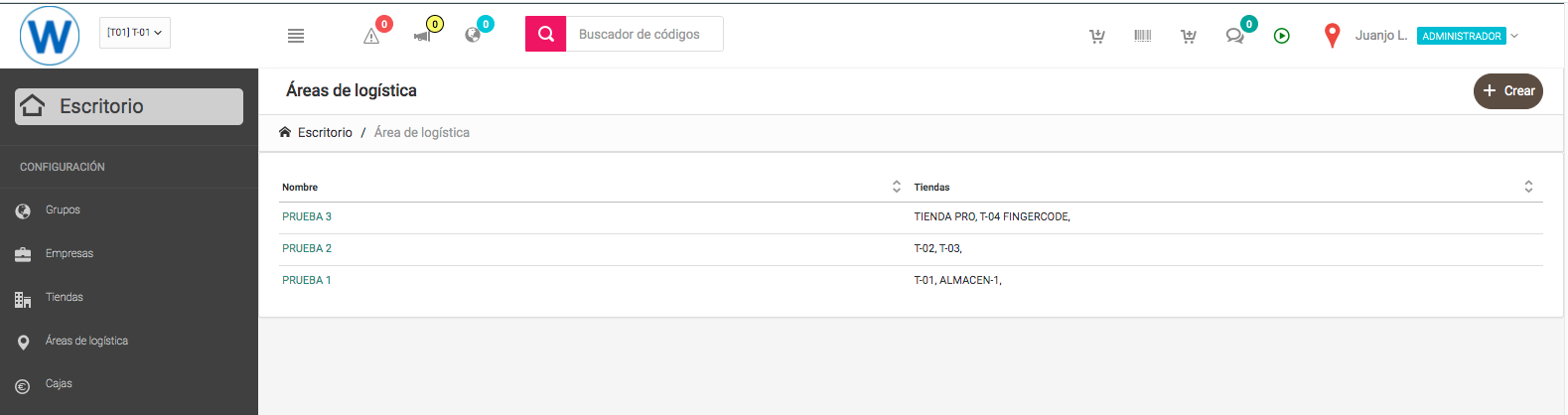- MEJORA ENVÍO MAIL TICKET TPV
- DESCARGA DE LISTADO EAN DENTRO DE PEDIDOS POR EAN (TRÉNDICO)
- NUEVO LISTADO DE ARTÍCULOS DISPONIBLES EN MARKET PLACE
- OPCIÓN PARA OCULTAR EL MENÚ LATERAL PRINCIPAL
- ETIQUETA NUEVA DE STOCK SIN PVP
- CAMPO REFERENCIA DE ARTÍCULO (TRÉNDICO)
- ÁREAS DE LOGÍSTICA PARA PEDIDOS MARKETPLACE
MEJORA ENVÍO MAIL TICKET TPV
Hemos mejorado la herramienta para mandar el mail de venta del TPV, de manera que si el cliente ya está creado, sólo hay que insertarlo en la venta y pulsar el botón de «Enviar Ticket por Email», el mail del cliente aparecerá automáticamente en la casilla para enviar.
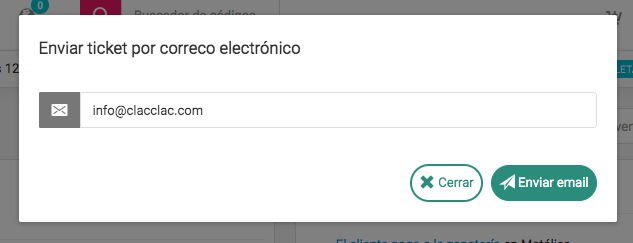
DESCARGA DE LISTADO EAN DENTRO DE PEDIDOS POR EAN ( TRéNDICO)
Para los clientes Tréndico, disponéis de un listado de Códigos EAN checkeados dentro del Pedido EAN/Pestaña EANS
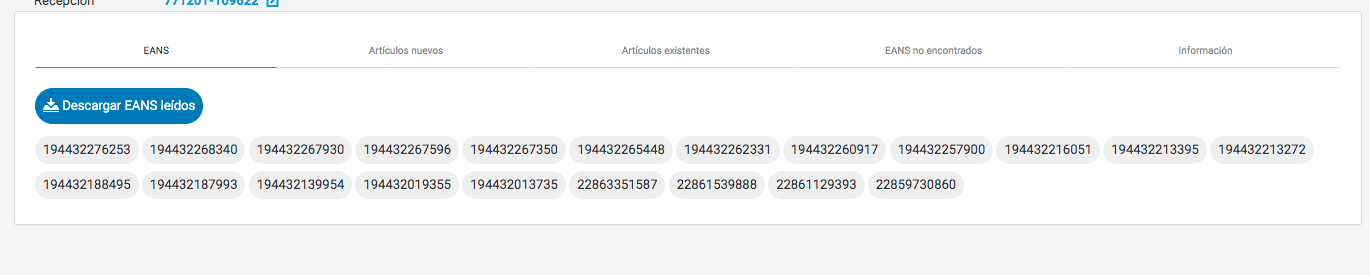
NUEVO LISTADO DE ARTÍCULOS DISPONIBLES EN MARKET PLACE
Nota: A los usuarios Tréndico no le saldrá esta herramienta hasta que no estén conectados en Jarvis. Una vez conectados saldrán todos los artículos por defecto activados, y ya podrán seleccionar los artículos que quieran para activar/desactivar
OPCIÓN PARA OCULTAR EL MENÚ LATERAL PRINCIPAL
Hemos incluido una herramienta en la barra de navegación superior para poder ocultar el menú lateral y así los listados o cualquier vista del programa quedarse en pantalla completa.
Para activar o desactivar esta opción debéis pulsar el icono ![]() que veis a la izquierda de las alertas en el menú de navegación.
que veis a la izquierda de las alertas en el menú de navegación.
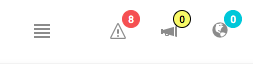
ETIQUETA NUEVA DE STOCK SIN PVP

IMPRESORA : OPTIMIZADA PARA FORMATO A4 4X11 – 48,5 X 25,4 mm
ETIQUETADORA : OPTIMIZADA PARA FORMATO DE ETIQUETA 43 x 30 mm
CAMPO REFERENCIA DE ARTÍCULO (TRENDICO)
Hemos sacado el campo referencia al listado de artículos, listado de artículos incluidos en una rebaja y listado de. artículos para Markeplaces para los clientes Tréndico
ÁREAS DE LOGÍSTICA PARA PEDIDOS MARKETPLACE
Hemos creado una nueva función para los envíos de pedidos Marketplace, se llama «Áreas de Logística». Básicamente consiste en crear grupos de tiendas llamados «áreas de logística» y los cuales irán en el «fichero por tiendas» que mandamos a los MarketPlace.
Es decir, actualmente hay una opción de «fichero por tiendas» para los Marketplace que permiten este tipo de fichero ( generalmente aquellos en la que la logística la lleva el propio Marketplace, como Zalando),pues bien, esta opción de logística es una opción mas dentro de la opción «fichero por tiendas».
Funciona de la siguiente manera :
En el pedido de Marketplace vendrá la tienda donde se ha hecho el pedido, y en primer lugar, se buscará el stock en dicha tienda. Si no ha encontrado un stock en dicha tienda, buscará en el resto de tiendas del área de logística, ordenadas por las tiendas que más tiene. Si finalmente no ha encontrado tampoco el stock en las otras tiendas de este área de logística , el pedido entrará vacío. No buscará en mas tiendas, sólo en las de la logística.
En este último punto decir, que si la tienda que viene en el pedido, no está en ninguna área de logística, se usarían las tiendas webs en su defecto.
La diferencia básica entre el «Fichero por tiendas» y la opción dentro de ésta de el «Área de Logística » , es que si tenemos sólo la primera opción, el programa buscará en todas las tiendas que están disponibles para web si no hubiera stock a la hora de entrar el pedido. Sin embargo si además tenemos la segunda opción(logística), el programa buscará sólo en el grupo de tiendas de logística si no hubiera stock en la tienda donde se hizo el pedido.
La opción de Logística la suelen utilizar aquellos clientes que tiene tiendas lejos unas de otras y no pueden cumplir con los plazos de entrega si hay un «error de falta de stock» en el pedido y el programa coge un stock de una tienda lejana.
Para activar esta opción debemos ir a la configuración de grupo y tener activada, además del fichero por tienda, la opción de área de logística

Una vez marcado esto podemos acceder desde la misma Configuarción General al apartado » Área de Logística»
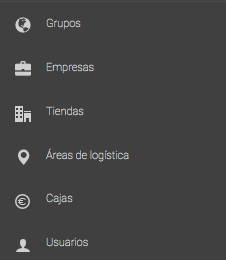
Una vez dentro podremos crear los grupos de tiendas pulsando el botón «Crear» arriba a la derecha.